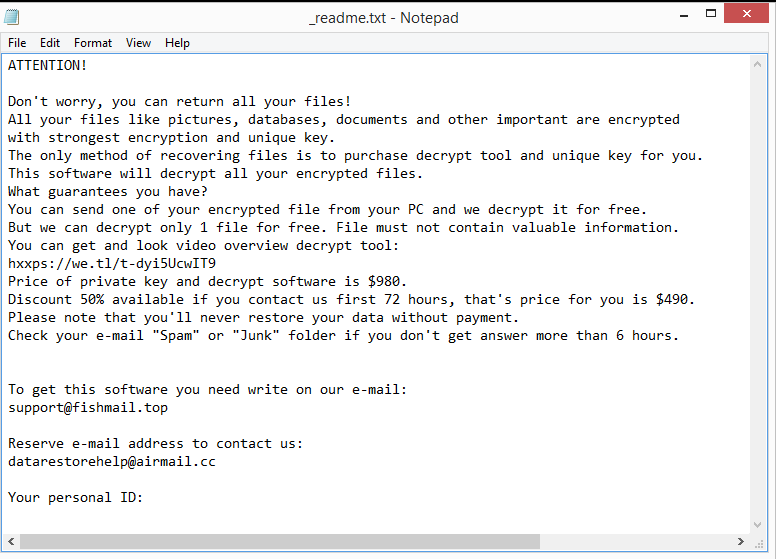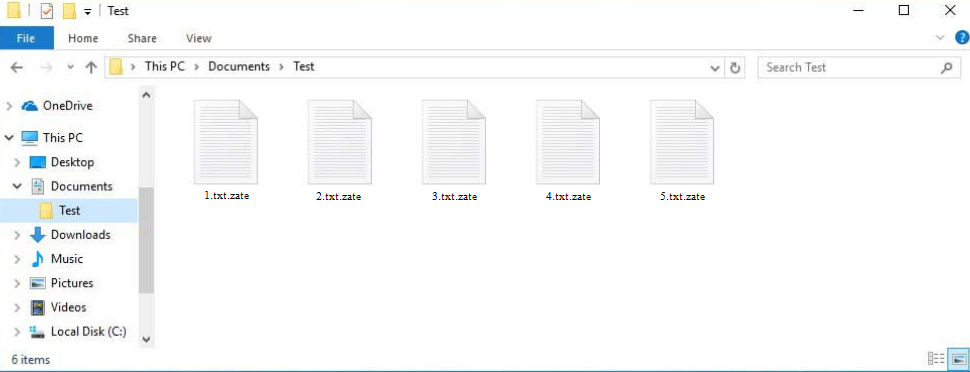Zate ransomware is een bestand-versleutelende malware van de Djvu / STOP ransomware familie. De exploitanten van deze ransomware-familie brengen regelmatig nieuwe versies uit en ze kunnen worden onderscheiden door de extensie die ze toevoegen aan gecodeerde bestanden. Deze voegt .zate toe, vandaar dat het bekend staat als Zate ransomware. Het richt zich op alle persoonlijke bestanden, versleutelt ze, voegt .zate toe en eist $ 980 voor een decryptor. Het is niet aan te raden om met cybercriminelen in contact te komen en losgeld te betalen, omdat dit geen garantie biedt voor een decryptor.
Zodra de ransomware wordt gestart, worden bestanden onmiddellijk versleuteld. Om te voorkomen dat slachtoffers zich realiseren wat er gebeurt, wordt een nep Windows-updatevenster weergegeven tijdens het hele bestandsversleutelingsproces. De ransomware versleutelt documenten, foto’s, video’s en andere persoonlijke bestanden. De .zate extensie zal worden toegevoegd aan de gecodeerde bestanden. Image.jpg zou bijvoorbeeld image.jpg.zate worden wanneer het wordt gecodeerd.
De ransomware zal een _readme.txt losgeldbrief laten vallen in alle mappen die gecodeerde bestanden bevatten. De notitie is vrij generiek, maar het legt wel uit hoe je de decryptor kunt kopen die nodig is voor bestandsherstel. Volgens de notitie is de prijs voor de decryptor $ 980, maar er is zogenaamd een korting van 50% voor slachtoffers die binnen de eerste 72 uur contact opnemen. Zonder het losgeld te betalen, is er geen manier om te bevestigen of dat daadwerkelijk waar is of niet. Als u overweegt het losgeld te betalen, moet u zich bewust zijn van de risico’s. Het belangrijkste om te vermelden is dat er geen garanties zijn dat een decryptor daadwerkelijk zal worden verzonden, zelfs als u het losgeld betaalt. Je hebt te maken met cybercriminelen en er is niets dat hen dwingt om je de decryptor te geven.
Zodra u de Zate ransomware volledig van uw computer verwijdert, kunt u beginnen met het herstellen van bestanden als u een back-up hebt. Het gebruik van een betrouwbare antivirustool hiervoor wordt ten zeerste aanbevolen om meer schade aan uw computer te voorkomen. U kunt veilig verbinding maken met uw back-up zodra de ransomware volledig is verwijderd.
Helaas zijn de enige mensen die momenteel bestanden gratis kunnen herstellen degenen die back-ups hebben. Uw enige optie als u geen kopieën van uw bestanden hebt gemaakt, is om te wachten tot de gratis Zate ransomware-decryptor beschikbaar wordt gesteld. Maar het is onzeker of en wanneer dat zal gebeuren. Zate ransomware versleutelt bestanden met behulp van online sleutels, dus elke gebruiker heeft een andere sleutel. Er zal waarschijnlijk geen gratis Zate ransomware-decryptor zijn totdat de sleutels zijn vrijgegeven. Het free Djvu/STOP decryptor created by Emsisoft is een optie, maar zelfs als het de moeite waard is om te proberen, is het onwaarschijnlijk dat het aan uw bestanden werkt, tenzij ze zijn gecodeerd met een sleutel die Emsisoft heeft.
Ransomware distributie methode
Er zijn talloze manieren waarop malware uw computer kan binnendringen. Meestal gebeurt het als gevolg van slechte online gewoonten. U hebt veel meer kans om uw computer met malware te infecteren als u een slecht surfgedrag heeft (zoals het openen van ongevraagde e-mailbijlagen of het klikken op willekeurige links), dus we raden u ten zeerste aan de tijd te nemen om betere gewoonten te ontwikkelen.
Als u auteursrechtelijk beschermde inhoud pirateert met torrents (of piraat in het algemeen), hebt u een hoger risico om malware op te pikken. Omdat ze niet goed worden gemodereerd, zitten veel torrent-sites vol met kwaadaardige torrents. Als u niet weet hoe u een kwaadaardige torrent kunt herkennen, downloadt u uiteindelijk malware. Malware komt vooral voor in torrents voor entertainmentgerelateerde inhoud. Vooral in torrents voor tv-series, films en videogames.
Malware wordt ook vaak verspreid via e-mails. Gebruikers initiëren in wezen de infectie wanneer ze geïnfecteerde bijlagen openen. Meestal zijn kwaadaardige e-mails vrij duidelijk, dus als je weet waar je op moet letten, zou je ze moeten kunnen herkennen. Grammatica- en spelfouten in e-mails die zogenaamd door legitieme bedrijven zijn verzonden, zijn de meest voor de hand liggende rode vlag. Omdat kwaadwillende actoren meestal geen moedertaalsprekers van het Engels zijn, bevatten hun e-mails vaak spel- en grammaticafouten. Dergelijke fouten zouden er erg onprofessioneel uitzien in een legitieme e-mail, dus bedrijven zullen hun best doen om ze te vermijden, vooral in automatisch gegenereerde e-mails.
De manier waarop een e-mail je adresseert, is iets anders om op te letten. Het is zeer waarschijnlijk een kwaadaardige e-mail (of op zijn minst spam) als deze afkomstig lijkt te zijn van een bedrijf waarvan u de services gebruikt, maar u toch aanspreekt met termen als “Gebruiker”, “Klant”, “Lid”, enz. In officiële correspondentie zullen bedrijven hun klanten altijd bij naam noemen, omdat dit een e-mail een persoonlijker gevoel geeft.
Een ander ding dat u altijd moet controleren, is het e-mailadres van de afzender. Dit is een dode weggever omdat kwaadaardige e-mails vaak worden verzonden vanaf e-mailadressen die er willekeurig uitzien. In sommige omstandigheden kunnen de e-mailadressen van afzenders echter zeer legitiem lijken, daarom is het belangrijk om te bevestigen dat de adressen daadwerkelijk behoren tot de personen / bedrijven die de afzenders beweren te zijn.
Ten slotte moeten we opmerken dat frauduleuze e-mails af en toe veel geavanceerder kunnen zijn. Dit is meestal het geval wanneer iemand specifiek wordt geviseerd en cybercriminelen toegang hebben tot specifieke persoonlijke gegevens. De kwaadaardige e-mails zouden aanzienlijk meer moeite hebben gedaan om ze overtuigender te maken. Ze zouden geen fouten hebben, het doelwit bij naam aanspreken en zelfs details bevatten die de e-mail meer geloofwaardigheid zouden geven. Als gevolg hiervan wordt geadviseerd om ongevraagde e-mailbijlagen altijd te controleren op malware of VirusTotal antivirussoftware.
Zate ransomware verwijderen
Antivirussoftware moet altijd worden gebruikt tijdens het omgaan met ransomware. Vermijd pogingen om de Zate ransomware handmatig te verwijderen, omdat u het risico loopt uw computer nog meer te beschadigen. Om de Zate ransomware volledig te verwijderen, gebruik goede anti-malware software. U kunt toegang krijgen tot uw back-up om het bestandsherstelproces te starten zodra de ransomware volledig is verwijderd.
Wachten tot een gratis Zate ransomware decryptor beschikbaar wordt gesteld, is uw enige optie als u geen back-up hebt en niet van plan bent om het losgeld te betalen. Zoals we eerder hebben vermeld, is het echter onzeker wanneer en zelfs of het zal worden vrijgegeven. Houd er ook rekening mee dat u de decryptor niet op een willekeurig forum zult vinden als u deze niet kunt vinden op een betrouwbare website zoals NoMoreRansom. 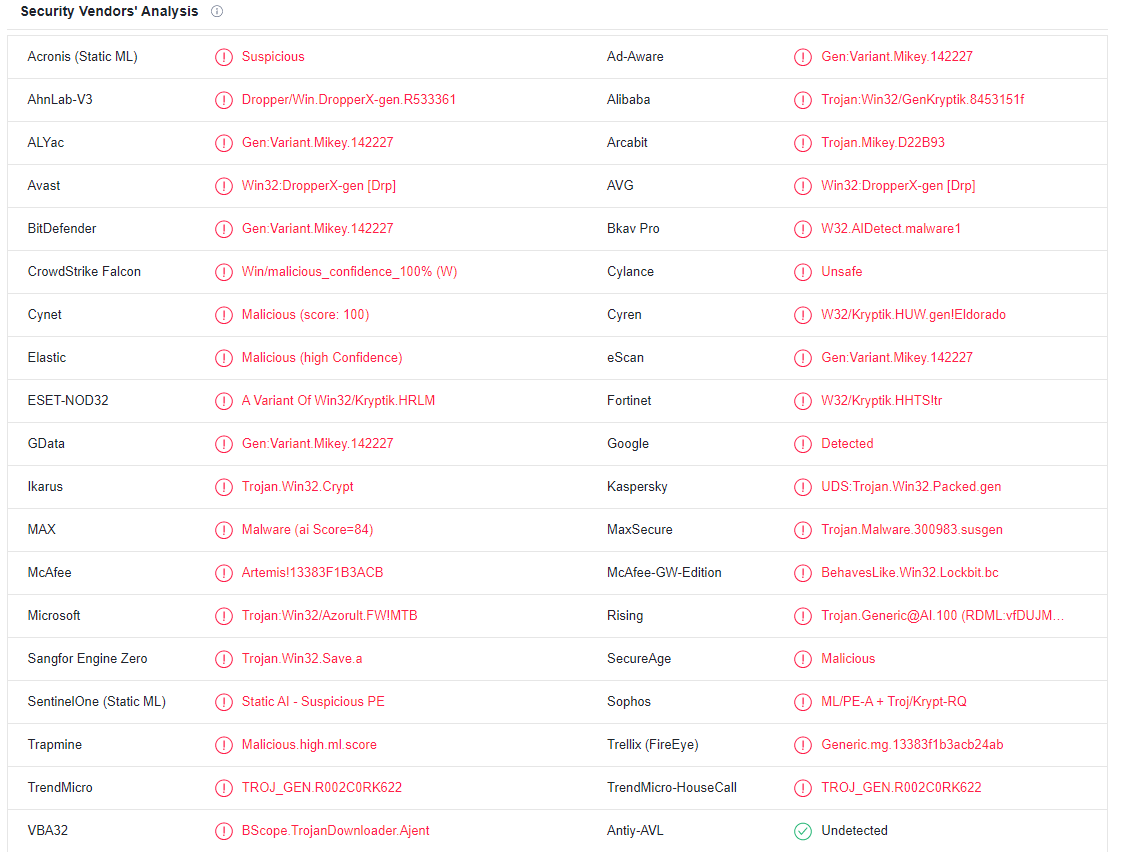
Offers
Removal Tool downloadento scan for Zate (.zate) ransomwareUse our recommended removal tool to scan for Zate (.zate) ransomware. Trial version of provides detection of computer threats like Zate (.zate) ransomware and assists in its removal for FREE. You can delete detected registry entries, files and processes yourself or purchase a full version.
More information about SpyWarrior and Uninstall Instructions. Please review SpyWarrior EULA and Privacy Policy. SpyWarrior scanner is free. If it detects a malware, purchase its full version to remove it.

WiperSoft Beoordeling WiperSoft is een veiligheidshulpmiddel dat real-time beveiliging van potentiële bedreigingen biedt. Tegenwoordig veel gebruikers geneigd om de vrije software van de download va ...
Downloaden|meer


Is MacKeeper een virus?MacKeeper is niet een virus, noch is het een oplichterij. Hoewel er verschillende meningen over het programma op het Internet, een lot van de mensen die zo berucht haten het pro ...
Downloaden|meer


Terwijl de makers van MalwareBytes anti-malware niet in deze business voor lange tijd zijn, make-up ze voor het met hun enthousiaste aanpak. Statistiek van dergelijke websites zoals CNET toont dat dez ...
Downloaden|meer
Quick Menu
stap 1. Verwijderen van Zate (.zate) ransomware vanuit de veilige modus met netwerkmogelijkheden.
Zate (.zate) ransomware verwijderen uit Windows 7/Windows Vista/Windows XP
- Klik op Start en selecteer Afsluiten.
- Kies opnieuw opstarten en klik op OK.


- Start onttrekkend F8 wanneer uw PC begint laden.
- Kies onder Advanced Boot Options, veilige modus met netwerkmogelijkheden.


- Open uw browser en downloaden naar de anti-malware utility.
- Gebruik het hulpprogramma voor het verwijderen van de Zate (.zate) ransomware
Zate (.zate) ransomware verwijderen uit Windows 8/Windows 10
- Op het login-scherm van Windows, drukt u op de knoop van de macht.
- Tik en houd SHIFT ingedrukt en selecteer Nieuw begin.


- Ga naar Troubleshoot → Advanced options → Start Settings.
- Kies inschakelen veilige modus of veilige modus met netwerkmogelijkheden onder de opstartinstellingen.


- Klik op opnieuw.
- Open uw webbrowser en de malware remover downloaden.
- De software gebruiken voor het verwijderen van de Zate (.zate) ransomware
stap 2. Herstellen van uw bestanden met behulp van Systeemherstel
Zate (.zate) ransomware verwijderen uit Windows 7/Windows Vista/Windows XP
- Klik op Start en kies afsluiten.
- Selecteer opnieuw opstarten en op OK


- Wanneer uw PC begint te laden, drukt u herhaaldelijk op F8 om geavanceerde opstartopties
- Kies de MS-DOS-Prompt in de lijst.


- Typ in het cd restore en tik op Enter.


- Type in rstrui.exe en druk op Enter.


- Klik op volgende in het nieuwe venster en selecteer het herstelpunt vóór de infectie.


- Klik opnieuw op volgende en klik op Ja om te beginnen de systematiek weergeven.


Zate (.zate) ransomware verwijderen uit Windows 8/Windows 10
- Klik op de Power-knop op de Windows login-scherm.
- Druk op en houd SHIFT ingedrukt en klik op opnieuw opstarten.


- Kies problemen oplossen en ga naar geavanceerde opties.
- Selecteer opdrachtprompt en klik op opnieuw opstarten.


- Ter troepenleiding Prompt, ingang cd restore en tik op Enter.


- Typ in rstrui.exe en tik nogmaals op Enter.


- Klik op volgende in het nieuwe venster met systeem herstellen.


- Kies het herstelpunt vóór de infectie.


- Klik op volgende en klik vervolgens op Ja om te herstellen van uw systeem.